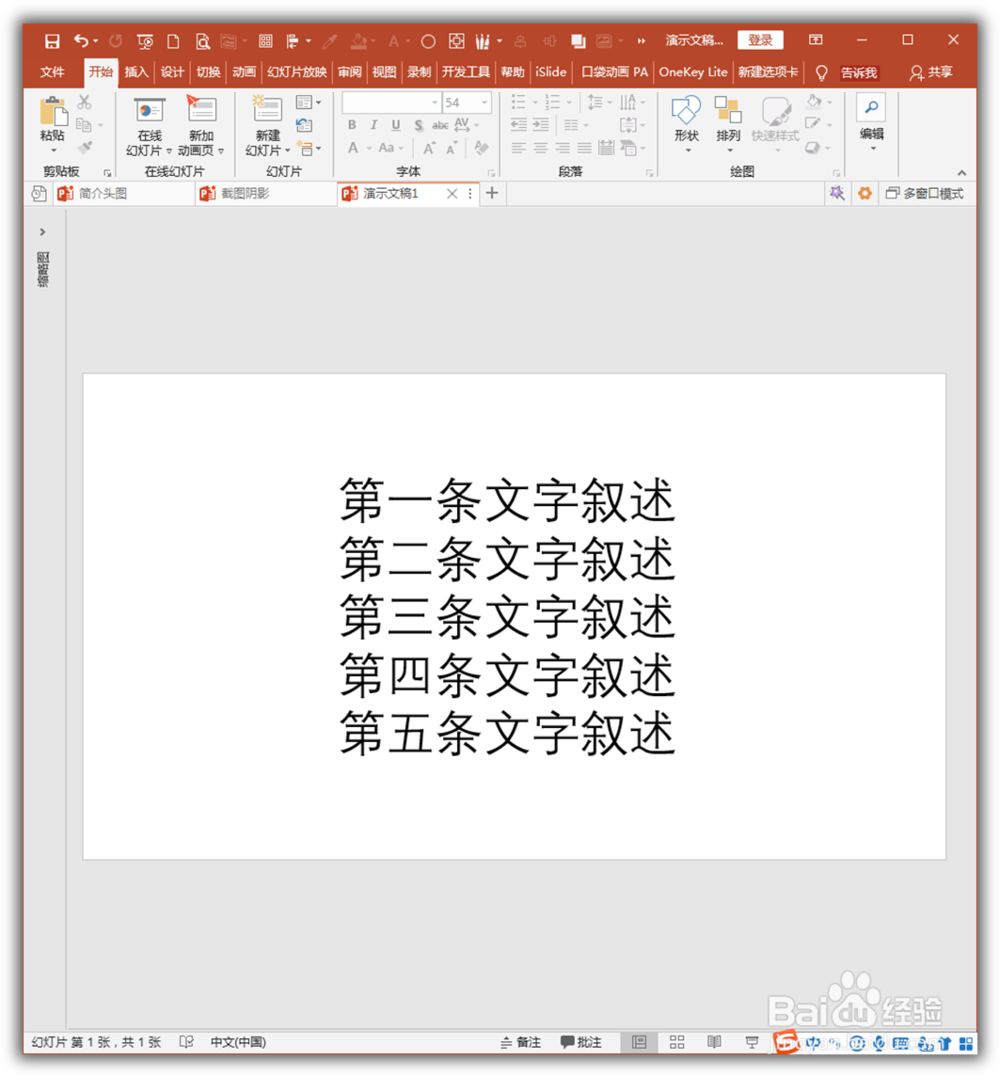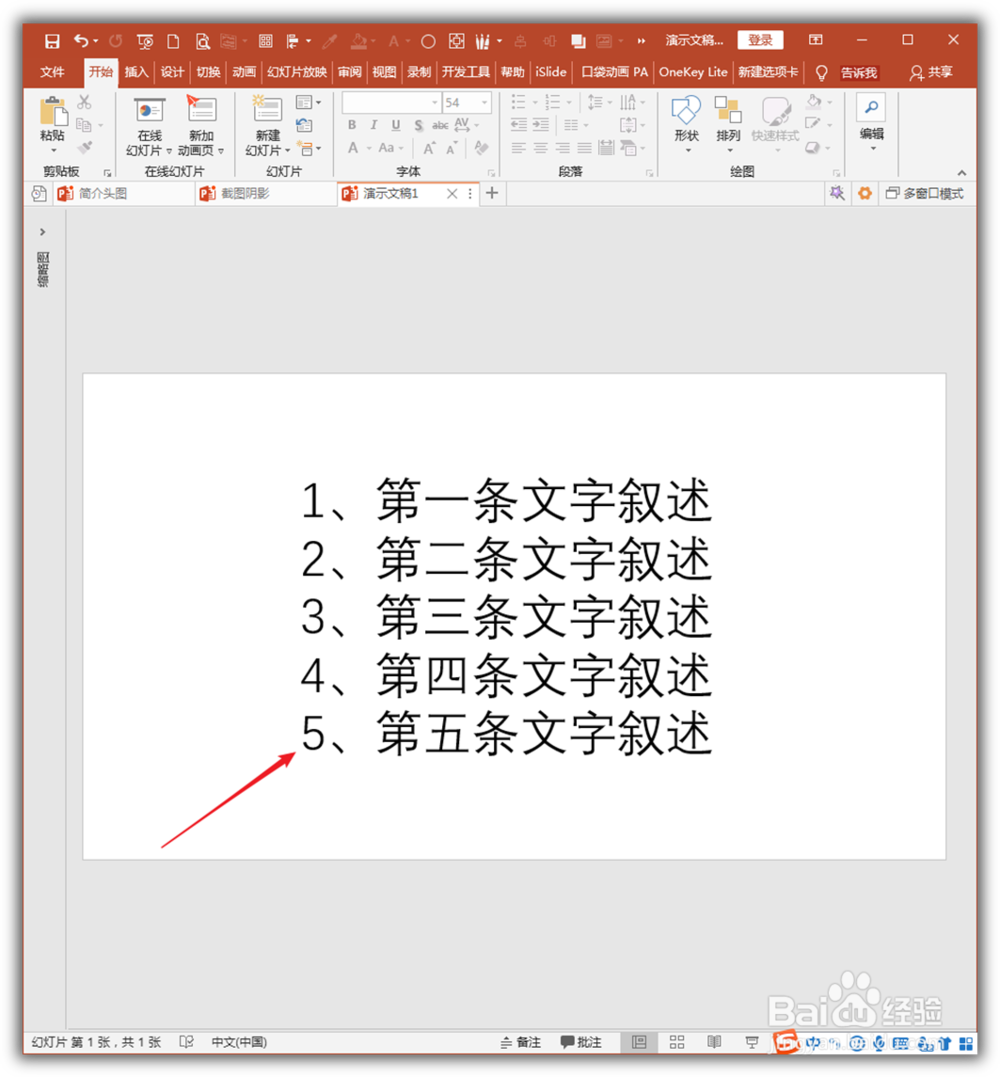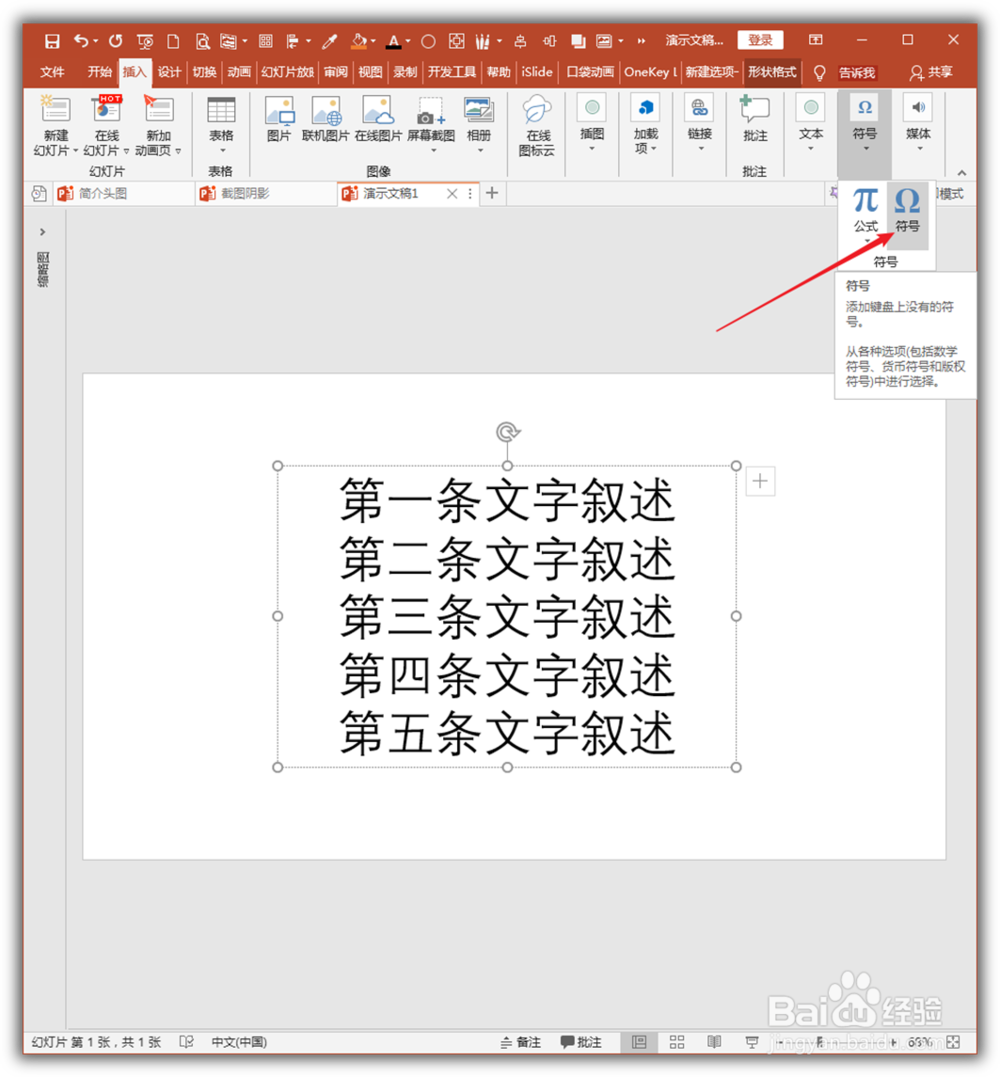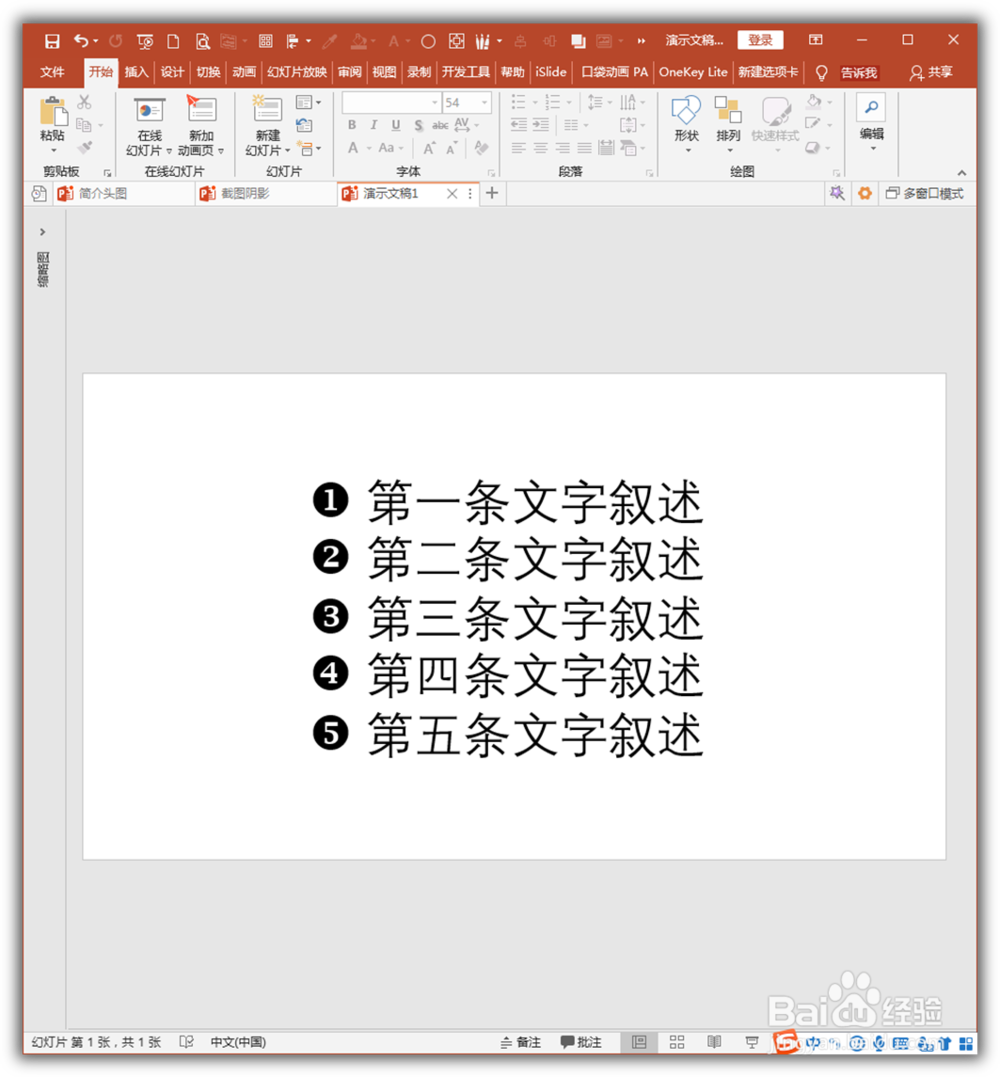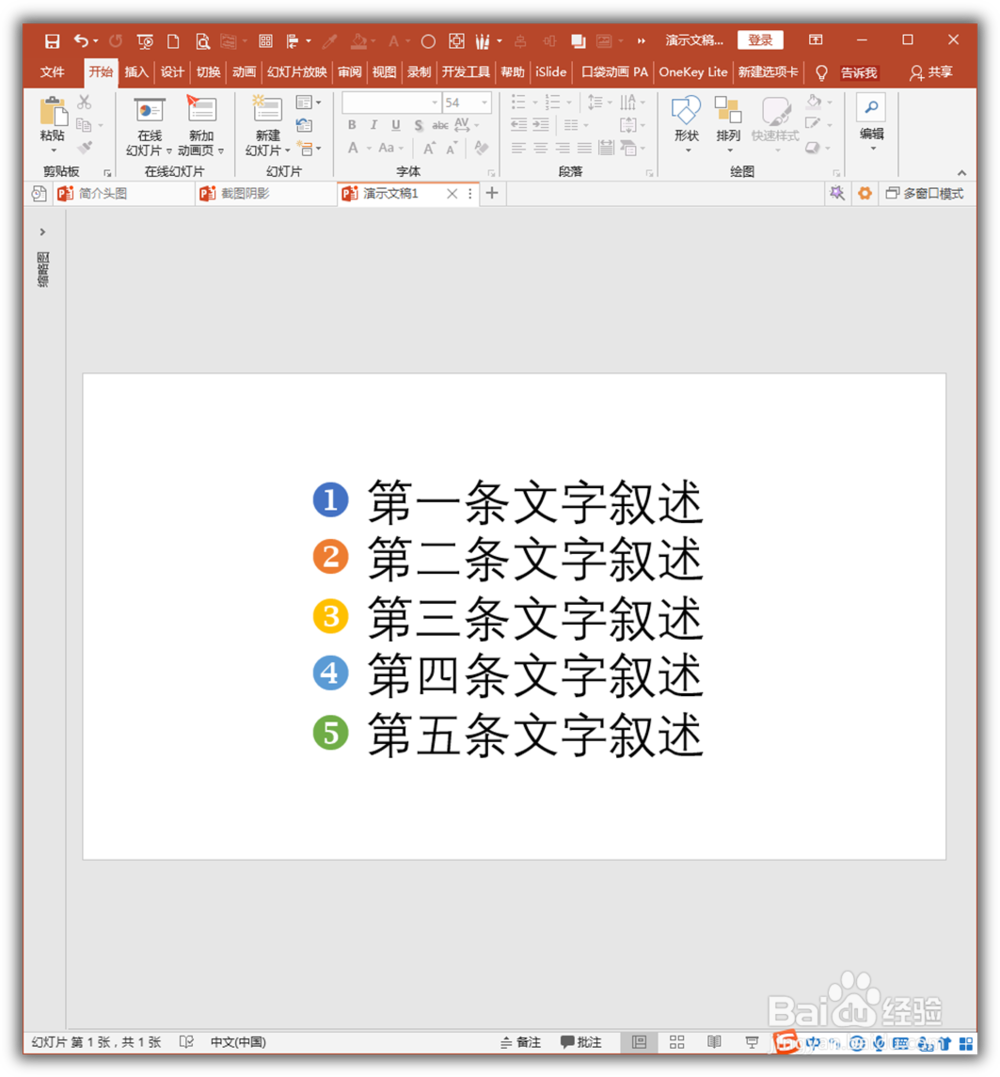PPT中怎样输入反白显示的数字
1、打开PPT,建立空白演示文稿。
2、插入文本框,输入多条文字内容。
3、如果给各条内容添加传统的数字序号,则得到的效果如下图所示,显得平庸。
4、接下来,把数字序号全部换成反白显示的数字。光标置于文本框中,点击插入符号。
5、在打开的符号窗口中,字体选择Wingdings2,则在符号列表中就有现成的反白显示的数字序号,选择后点击插入。
6、这样,就得到了反白显示的数字作为文字序号。
7、再给序号设置不同的颜色,则得到的列表效果就更加美观而新颖了。
声明:本网站引用、摘录或转载内容仅供网站访问者交流或参考,不代表本站立场,如存在版权或非法内容,请联系站长删除,联系邮箱:site.kefu@qq.com。
阅读量:35
阅读量:48
阅读量:42
阅读量:63
阅读量:47